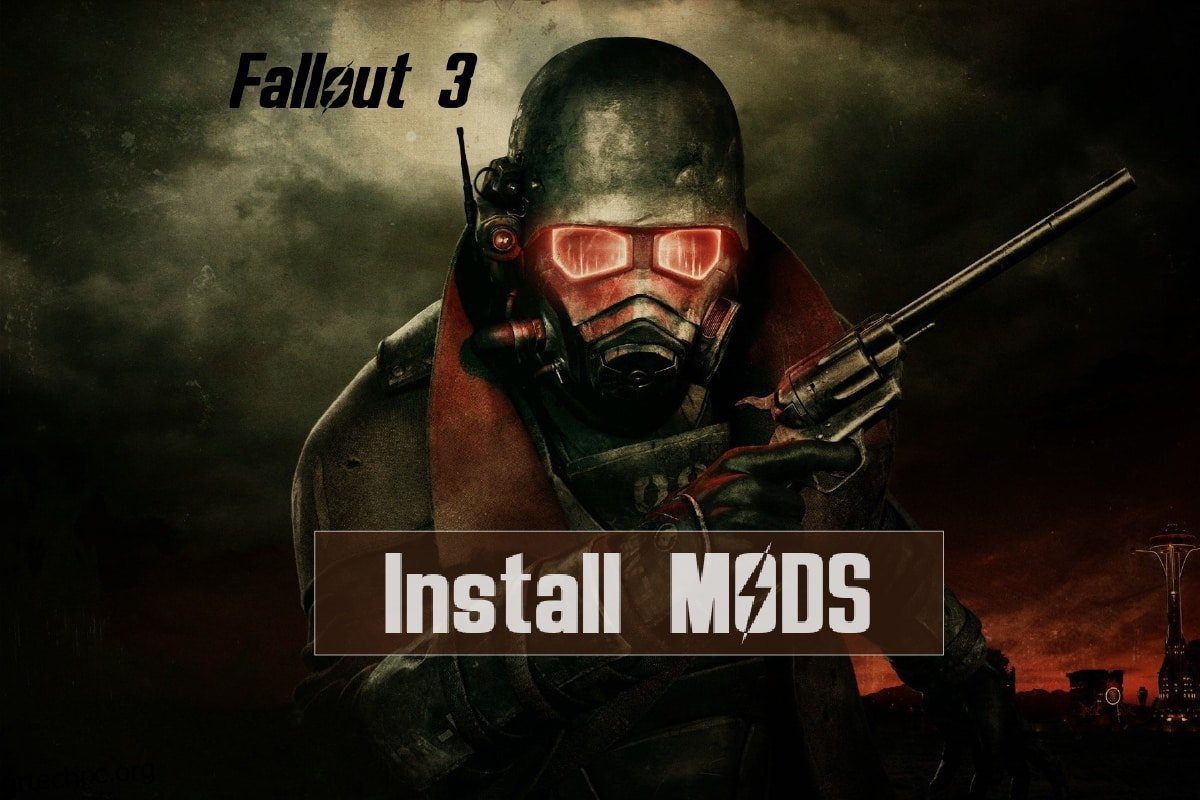Το Modding ήταν πάντα διασκεδαστικό όταν πρόκειται για μια καλύτερη εμπειρία παιχνιδιού παίζοντας στο παιχνίδι Fallout 3. Ωστόσο, η μέθοδος εγκατάστασης των mods του Fallout 3 ήταν πάντα ένα ζήτημα πολυπλοκότητας για τους παίκτες. Τι θα λέγατε να εγκαταστήσετε ένα προ-ανεπτυγμένο mod που δεν είναι μόνο χρήσιμο αλλά και αξιόπιστο; Λόγω της πολυπλοκότητας του παιχνιδιού Fallout 3, μπορείτε να εγκαταστήσετε οποιοδήποτε από τα συνοδευτικά mods του Fallout 3 για να έχετε έναν σύντροφο για να πολεμήσετε. Αντίθετα, μπορείτε να χρησιμοποιήσετε αυτό το άρθρο για να εγκαταστήσετε οποιαδήποτε από τις προαναπτυγμένες λειτουργίες σώματος Fallout 3. Μια άλλη ενδιαφέρουσα πτυχή είναι ότι μπορείτε να ενσωματώσετε την υψηλότερη έκδοση του παιχνιδιού Fallout, δηλαδή ένα mod Fallout 4 στο παιχνίδι Fallout 3. Ένα από τα χαρακτηριστικά είναι ότι μπορείτε να τροποποιήσετε την εμφάνιση του παιχνιδιού εγκαθιστώντας mods UI Fallout 4.

Πίνακας περιεχομένων
Πώς να εγκαταστήσετε το Fallout 3 Mods στα Windows 10
Πριν εγκαταστήσετε τα mods Fallout 3, θα πρέπει να βεβαιωθείτε ότι έχουν εγκατασταθεί τα βασικά mods και τα εργαλεία λογισμικού που απαιτούνται για να βεβαιωθείτε ότι τα mods μπορούν να εγκατασταθούν και να χρησιμοποιηθούν. Παρακάτω παραθέτουμε τα βασικά και πρόσθετα εργαλεία λογισμικού που μπορεί να απαιτούνται για την εγκατάσταση των mods.
Βασικά Εργαλεία Λογισμικού
Τα βασικά εργαλεία λογισμικού για την εγκατάσταση των διαφόρων τύπων mods συζητούνται στην ενότητα.
1. Βοηθητικό πρόγραμμα συμπίεσης δεδομένων

Το πρώτο και κύριο προαπαιτούμενο λογισμικό είναι να έχετε οποιοδήποτε βοηθητικό λογισμικό συμπίεσης δεδομένων.
- Το βοηθητικό λογισμικό συμπίεσης δεδομένων χρησιμοποιείται για την εξαγωγή των αρχείων του ληφθέντος mod.
- Απαιτείται οποιοδήποτε βοηθητικό λογισμικό συμπίεσης δεδομένων όπως το WINRAR για την αποσυμπίεση των αρχείων στα ληφθέντα αρχεία mod.
- Μπορείτε να χρησιμοποιήσετε τον σύνδεσμο που δίνεται εδώ για να κάνετε λήψη του λογισμικού WinRAR στο πρόγραμμα περιήγησής σας.
2. Mod Manager

Το Mod Manager χρησιμοποιείται για την εγκατάσταση και την αφαίρεση των mods Fallout 3 στον υπολογιστή σας.
- Μπορείτε να εγκαταστήσετε το Fallout Mod Manager για να διαχειριστείτε mods του παιχνιδιού Fallout 3.
- Εναλλακτικά, μπορείτε να εγκαταστήσετε το Nexus Mod Manager για να διαχειριστείτε τις λειτουργίες Fallout 3.
- Μπορείτε να χρησιμοποιήσετε τον σύνδεσμο για να κάνετε λήψη του Fallout Mod Manager στο προεπιλεγμένο πρόγραμμα περιήγησης ιστού και να κάνετε κλικ στο κουμπί MANUAL για να εγκαταστήσετε το FOMM.
3. FOSE ή Fallout Script Extender

Για να εγκαταστήσετε τα mods Fallout 3, πρέπει να έχετε εγκατεστημένο το mod Fallout Script Extender για να βεβαιωθείτε ότι τα mods λειτουργούν τέλεια.
- Για να λειτουργήσει η πρόσθετη δέσμη ενεργειών των αρχείων mod, είναι απαραίτητο να εγκαταστήσετε το FOSE mod.
- Επιτρέπει στα mods να εκτελούν πιο λεπτομερή σενάρια και αλγόριθμους.
- Η επέκταση σεναρίου, ωστόσο, δεν θα αλλάξει τα βασικά αρχεία του παιχνιδιού.
- Χρησιμοποιήστε τον σύνδεσμο για να κατεβάσετε το mod Extender Fallout Script στο προεπιλεγμένο πρόγραμμα περιήγησης ιστού και κάντε κλικ στο κουμπί Λήψη για να εγκαταστήσετε το FOSE.
Πρόσθετα Εργαλεία Λογισμικού
Τα πρόσθετα εργαλεία για να βεβαιωθείτε ότι τα mods Fallout 3 που εγκαθιστάτε λειτουργούν τέλεια περιγράφονται παρακάτω σε αυτήν την ενότητα.
1. FO3Επεξεργασία

Το FO3Edit είναι ένα εργαλείο λογισμικού που εντοπίζει τη σύγκρουση μεταξύ των mods που είναι εγκατεστημένα στον υπολογιστή σας.
- Αυτό το πρόσθετο εργαλείο χρησιμοποιείται επίσης για την επεξεργασία των mods του παιχνιδιού. Ως εκ τούτου, μπορείτε να επεξεργαστείτε τα Fallout 3 body mods που έχετε εγκαταστήσει στο παιχνίδι σας.
- Χρησιμοποιήστε τον σύνδεσμο που δίνεται εδώ για να αποκτήσετε πρόσβαση στο mod FO3Edit και κάντε κλικ στο κουμπί MANUAL για να εγκαταστήσετε το mod.
2. Φορτίο ταξινόμησης
Οι πολυάριθμες τροποποιήσεις Fallout 3 που είναι εγκατεστημένες στον υπολογιστή σας ενδέχεται να προκαλέσουν πρόβλημα με τη χρήση των mods ταυτόχρονα. Μπορείτε να χρησιμοποιήσετε οποιοδήποτε από τα mods στην ενότητα για να ταξινομήσετε το φορτίο των mods στο παιχνίδι Fallout 3.
2Α. FOMS ή Fallout Mod Sorter

Το Fallout Mod Sorter είναι το καλύτερο λογισμικό ταξινόμησης που μπορεί να βοηθήσει στη φόρτωση των mods του παιχνιδιού Fallout 3 με τη σειρά.
- Με άλλα λόγια, το λογισμικό βοηθά στη φόρτωση των mods με τη σειρά του φορτίου που παίρνει κάθε mod. Ως εκ τούτου, αφού εγκαταστήσετε τα mods Fallout 3, μπορείτε εύκολα να χρησιμοποιήσετε το εργαλείο για να ταξινομήσετε το φορτίο των mods.
- Χρησιμοποιήστε τον σύνδεσμο για να λάβετε τα FOMS στην Κοινότητα Nexus Mod και κάντε κλικ στο κουμπί MANUAL για να εγκαταστήσετε το λογισμικό.
2Β. BOSS για FO3 ή Καλύτερο Λογισμικό Διαλογής Oblivion

Το Better Oblivion Sorting Software είναι ένα πρόσθετο εργαλείο που βοηθά στην αυτόματη ταξινόμηση του φορτίου των mods.
- Το mod BOSS θα βοηθήσει στην ταξινόμηση των mods, όπως τα συνοδευτικά mods του Fallout 3, ανάλογα με την ανάγκη και θα κατανείμει τα mod για να λειτουργούν σύμφωνα με τη ζήτηση.
- Χρησιμοποιήστε τον σύνδεσμο που δίνεται εδώ για πρόσβαση στο εργαλείο BOSS και κάντε κλικ στο κουμπί Λήψη BOSS στο GitHub για να εγκαταστήσετε το εργαλείο.
2C. LOOT ή Load Order Optimization Tool

Το Load Order Optimization Tool είναι μια ενημερωμένη έκδοση του λογισμικού BOSS για την ταξινόμηση των mods.
- Μπορείτε να χρησιμοποιήσετε τον σύνδεσμο για να ανοίξετε το mod Menu LOOT και να κάνετε κλικ στο κουμπί MANUAL για να εγκαταστήσετε το mod.
3. Παιχνίδια για Windows LIVE
Το Games for Windows Live είναι ένα λογισμικό που βοηθά στην εγκατάσταση των παιχνιδιών στον υπολογιστή σας. Ωστόσο, το λογισμικό ενδέχεται να έρχεται σε διένεξη με τις λειτουργίες Fallout 3 στον υπολογιστή σας.
- Το mod απενεργοποιεί το πρόγραμμα GfWL ή Game for Windows Live που εκτελείται στο παρασκήνιο.
- Επιπλέον, το mod βοηθά στη μεταφορά των DLC κάθε mod στο φάκελο του παιχνιδιού Fallout 3. Ως εκ τούτου, τα σφάλματα με την ακατάλληλη εγκατάσταση των αρχείων μπορούν να παραμεληθούν.
4. FOIC ή Fallout Installation Cleaner
Για να εγκαταστήσετε τα mods Fallout 3, απαιτείται να έχετε μια διεπαφή χωρίς προβλήματα.
- Το Fallout Installation Cleaner είναι ένα λογισμικό που βοηθά στην εκκαθάριση όλων των εργαλείων τρίτων στο παιχνίδι Fallout 3 και αφαιρεί προβληματικά mods.
- Αυτό μπορεί να χρησιμοποιηθεί εάν προσπαθείτε να καθαρίσετε την εγκατάσταση ή την επανεγκατάσταση των mods Fallout 3.
5. ArchiveInvalidation Μη έγκυρη

Τα αρχεία του mod μπορεί να τοποθετηθούν λανθασμένα σε οποιαδήποτε άλλη θέση στην Εξερεύνηση των Windows.
- Για να διορθώσετε το πρόβλημα, πρέπει να εγκαταστήσετε το ArchiveInvalidation Invalidated mod για να επιτρέψετε την τοποθέτηση των αρχείων των mod στο φάκελο Data.
- Χρησιμοποιήστε τον σύνδεσμο που παρέχεται για να αποκτήσετε πρόσβαση στο ArchiveInvalidation Invalidated mod και κάντε κλικ στο κουμπί MANUAL για να εγκαταστήσετε το mod.
- Εναλλακτικά, μπορείτε να χρησιμοποιήσετε τα mods όπως Body Replacer, Weapon Mod Kit, Armor Mods κ.λπ. Αυτό το λογισμικό μπορεί επίσης να χρησιμοποιηθεί στα mod UI Fallout 4.
Μέθοδοι εγκατάστασης Fallout Mods
Οι δύο κύριες επιλογές για την εγκατάσταση των mods Fallout 3 στον υπολογιστή σας εξηγούνται σε αυτήν την ενότητα.
Επιλογή I: Χρήση του Fallout Mod Manager
Η μέθοδος εγκατάστασης των mods χρησιμοποιώντας το Fallout Mod Manager συζητείται σε αυτήν την ενότητα.
1. Εκκινήστε το Fallout Mod Manager από τη γραμμή αναζήτησης των Windows.
2. Ανοίξτε το Package Manager κάνοντας κλικ στο κουμπί στο δεξιό τμήμα του παραθύρου.

3. Κάντε κλικ στο κουμπί Προσθήκη FOMod στο επόμενο παράθυρο.
4. Αναζητήστε τον φάκελο mod στο πρόγραμμα περιήγησης αρχείων και επιλέξτε το συγκεκριμένο mod που θέλετε να εγκαταστήσετε.
Σημείωση: Το mod ενεργοποιείται στο παιχνίδι εάν υπάρχει ένα τικ στο πλαίσιο δίπλα στο mod.
5. Ακολουθήστε τις οδηγίες που εμφανίζονται στην οθόνη στον οδηγό εγκατάστασης για να εγκαταστήσετε τα body mods του Fallout 3.
Η κανονική μέθοδος για την απευθείας εγκατάσταση των mods Fallout 3 από την επίσημη κοινότητα του Nexus Mod περιγράφεται στην ενότητα.
1. Πατήστε το πλήκτρο Windows, πληκτρολογήστε Google Chrome και κάντε κλικ στο Άνοιγμα.

2. Ανοίξτε τον επίσημο ιστότοπο του NEXUSMODS και κάντε κλικ στο κουμπί LOG IN στην επάνω δεξιά γωνία της αρχικής σελίδας.

3. Συνδεθείτε στον λογαριασμό σας στην κοινότητα χρησιμοποιώντας τα διαπιστευτήρια του λογαριασμού σας.

4. Χρησιμοποιήστε τη γραμμή αναζήτησης στην επάνω δεξιά γωνία της σελίδας για να αναζητήσετε το mod FOSE.
Σημείωση: Εδώ, το mod FOSE χρησιμοποιείται για να εξηγήσει τη μέθοδο εγκατάστασης των mods Fallout 3.

5. Κάντε κλικ στο κουμπί MANUAL download στη σελίδα για λήψη του mod.

6. Ακολουθήστε τις οδηγίες που εμφανίζονται στην οθόνη στον οδηγό εγκατάστασης για να εγκαταστήσετε το mod.
Σημείωση: Ο οδηγός εγκατάστασης μπορεί να είναι παρόμοιος ανεξάρτητα από τον τύπο του mod που εγκαθιστάτε, είτε πρόκειται για Fallout 3 body mods είτε Fallout 3 companion mods.
7. Χρησιμοποιήστε το βοηθητικό πρόγραμμα συμπίεσης δεδομένων για να εξαγάγετε τα αρχεία του Mod που κατεβάσατε.
8. Επιλέξτε όλα τα πρόσθετα και τους φακέλους του mod και πατήστε τα πλήκτρα Ctrl+ X για να κόψετε το περιεχόμενο.
Σημείωση: Βεβαιωθείτε ότι έχετε επιλέξει τα αρχεία *.esp (Plugin Elder Scrolls), *.esm (Elder Scroll Master) και *.bsa (Bethesda Softworks Archive – mods που δημιουργούνται από τον χρήστη) στους φακέλους.
9. Ανοίξτε την Εξερεύνηση αρχείων πατώντας τα πλήκτρα Windows + E ταυτόχρονα, μεταβείτε στον κατάλογο δεδομένων και πατήστε τα πλήκτρα Ctrl + V μαζί για να επικολλήσετε τα αρχεία στη θέση.
9Α. Για εκδόσεις DVD, μεταβείτε στη θέση This PC > Local Disk (C:) > Program Files > Bethesda Softworks > Fallout 3 > Data.

9Β. Για εκδόσεις Steam, μεταβείτε στην τοποθεσία Αυτός ο υπολογιστής > Τοπικός δίσκος (C:) > Steam > steamapps > Common > Fallout 3 > Δεδομένα.
Σημείωση: Εναλλακτικά, μπορείτε να αποθηκεύσετε τα αρχεία στη θέση This PC > Local Disk (C:) > Program Files (x86) > Steam > steamapps > common > Fallout 3 goty.

Επαγγελματική συμβουλή: Πώς να κάνετε τα Mods να λειτουργούν
Η επιτυχία της εγκατάστασης του Fallout 3 mods βήμα είναι να βεβαιωθείτε ότι τα εγκατεστημένα mods λειτουργούν τέλεια. Μπορείτε να χρησιμοποιήσετε τις τρεις επιλογές που συζητήθηκαν στην ενότητα για να διασφαλίσετε ότι τα mod λειτουργούν τέλεια.
Επιλογή I: Επικύρωση αρχείων Mod
Το ArchiveInvalidation Invalidated mod χρησιμοποιείται για να βεβαιωθείτε ότι τα αρχεία mod έχουν ληφθεί τέλεια στο φάκελο Data. Τα βήματα που δίνονται παρακάτω θα σας ενημερώσουν σχετικά με τη μέθοδο επικύρωσης των αρχείων mod στον υπολογιστή σας.
1. Ανοίξτε το εργαλείο ArchiveInvalidation Invalidated και εξάγετε το περιεχόμενο χρησιμοποιώντας το λογισμικό Data compression Utility.
2. Κάντε κλικ στο κουμπί Ενεργοποίηση στον οδηγό ενεργοποίησης.
Επιλογή II: Τροποποίηση αρχείου σε FOMM
Τα αρχεία των mods που έχουν ληφθεί χρησιμοποιώντας το Fallout Mod Manager ενδέχεται να έχουν ρυθμιστεί εσφαλμένα. Μπορείτε να αλλάξετε την τιμή της καταχώρισης ακυρότητας για να διορθώσετε το πρόβλημα.
1. Εκκινήστε την Εξερεύνηση αρχείων πατώντας τα πλήκτρα Windows + E ταυτόχρονα και μεταβείτε στη διαδρομή τοποθεσίας.
C:UsersLenov0DocumentsMy GamesFallout 3
Σημείωση: Ανοίξτε το φάκελο λογαριασμού χρήστη στη θέση του φακέλου Lenov0 στη δεδομένη διαδρομή.

2. Κάντε δεξί κλικ στο αρχείο Fallout.ini, μετακινήστε τον κέρσορα στην επιλογή Άνοιγμα με και κάντε κλικ στην επιλογή Σημειωματάριο στο διπλανό μενού.

3. Αλλάξτε την καταχώρηση bInvalidateOlderFiles από 0 σε 1 στο αρχείο.
4. Πατήστε τα πλήκτρα Ctrl + S μαζί για να αποθηκεύσετε το αρχείο FOMM.
Επιλογή III: Επαληθεύστε τα GECK Mods χρησιμοποιώντας FOMM
Ενώ εγκαθιστάτε τα mods Fallout 3, μπορεί να έχετε παρατηρήσει ότι τα αρχεία του mod περιέχουν πολλά αρχεία. Υπάρχουν τρεις τύποι αρχείων των mods Fallout 3, συγκεκριμένα, *.esp (Πρόσθετο Elder Scrolls), *.esm (Elder Scroll Master) και *.bsa (Bethesda Softworks Archive- mods που δημιούργησε ο χρήστης). Τα αρχεία *.esp ενδέχεται να είναι κατεστραμμένα και μπορείτε να ελέγξετε την ακεραιότητα των αρχείων χρησιμοποιώντας το Fallout Mod Manager.
1. Ανοίξτε το Fallout Mod Manager.
2. Ελέγξτε όλα τα αρχεία *.esp ή τα GECK Mods χρησιμοποιώντας το FOMM.
***
Ο πρωταρχικός στόχος του άρθρου είναι να εξηγήσει τη μέθοδο εγκατάστασης των mods Fallout 3. Μπορείτε να χρησιμοποιήσετε το άρθρο για να εγκαταστήσετε τους διάφορους τύπους mods, όπως Fallout 3 body mods ή Fallout 3 companion mods. Χρησιμοποιήστε την ενότητα σχολίων για να αφήσετε τις προτάσεις και τις απορίες σας σχετικά με το θέμα.